International Version
 |
| Журнал «Курсив»:
Читальный зал Содержание
Подписка Распространение
Семинар «Курсив»:
Авторам и рекламодателям: ©1998-2000 Kursiv |
|
|
|
|
|
|
Вячеслав Козин, дизайнер, консультант по программному обеспечению,
фирма «Реалайн»
Класть паркет удобнее всего по сценарию
— План один. Его тут все наизусть знают. Версту на север, еще версту на северо-запад, потом версту , кажктся, строго на запад, не помню, давно было...
А. Рыбаков
«Бронзовая птица»
Автор предлагает вниманию читателей методику автоматизации рутинных операций при компьютерной подготовке графических элементов издания. Пример — методика построения сценариев (Scripts) в программе Fractal Design Painter.
Насколько сильно можно сжать конкретное изображение (точнее, файл с этим изображением) зависит больше всего от самого изображения и меньше — от способа сжатия. Все программы-архиваторы используют один принцип — устранение избыточной информации. Если изображение такой информации не не-сет — время на архивацию будет потрачено зря.
Для того, чтобы понять, что такое избыточная информация, достаточно вспомнить о списках сокращений в справочной литературе. Архиватор делает то же самое: просматривает изображение и составляет список сокращений для повторяющихся последовательностей цветов. Если на изображении есть абсолютно одинаковые элементы большого размера — оно сожмется сильно, нет — не сожмется. Составление списка сокращений часто называют сжатием без потерь информации, так как при необходимости сокращения заменяются на полные «слова» и восстановленное изображение ничем не отличается от исходного. За сжатие файла прходится заплатить временем на упаковку и раскрытие архива.
Второй вариант сжатия — сжатие с потерей информации — реализован в алгоритмах типа JPEG. Вообще-то это совсем и не сжатие, а замена одного изображения на другое, похожее, но лучше сжимаемое. Плата за снижение объема файла — качество изображения и время. Если вас устраивает полученный результат, можете хранить эту картинку, но вернуться к первоначальному изображению при таком сжатии невозможно. Не нужно сохранять в форматах типа JPEG изображения, находящиеся в работе: преобразование происходит при каждой записи.
Обе описанные выше процедуры объединяет то, что происходят они полностью автоматически, независимо от смысла изображения. Если к безграничному трудолюбию идиота-компьютера добавить немного понимания, можно добиться большего.
В каталоге наборного щитового паркета, страница которого (без текста) воспроизведена на заставке под названием этой статьи, большая часть иллюстраций была однотипной, что навело на мысль о настоятельной необходимости автоматизации процесса. Эта автоматизация была проведена, прежде всего, с целью избежать многократного повторения длительной, занудной и требующей большой аккуратности процедуры. Побочными результатами автоматической компоновки страниц каталога оказались существенное ускорение работы при одновременном уменьшении объема файлов примерно в пять раз. Начинать всегда проще с конца, и мы начнем с того, как удалось так сильно сжать файлы, не потеряв ни пиксела.
Объем реального файла на заставке — 26,2 Мб, при этом действительно полезной информации на такой странице всего 5 Мб (10 фотографий щитов паркета по 0,5 Мб каждая). Каждая такая фотография практически не поддается сжатию — объем сжатого файла составляет 93–95% от первоначального (здесь и далее приводятся результаты программы ARJ).
Программа Painter не только содержит весьма удачный набор ненавязчивых текстур (Papers), но и имеет средства для автоматизации работы Script — это возможности для записи и затем автоматического воспроизведения действий.
Все необходимые средства для работы со сценариями находятся в меню Scripts и S[cript] List палитры Objects (рис. 1).

Рис. 1
Painter начинает запись последовательности действий автоматически при каждом запуске программы, но удобнее делать это вручную. Нажмите на на среднюю кнопку палитры Objects — откроются кнопки управления записью и воспроизведением сценария, почти как у обычного магнитофона (рис. 2). Функции кнопок (слева направо): стоп, воспроизведение, запись, пауза, один шаг. Нажатая кнопка записи загорается красным.

Рис. 2
Для учебных целей делать большой файл не нужно: Filе > New> рис. 3 > OK.

Рис. 3
Установим теперь текущий цвет: палитра Atr Materials> левая кнопка (Color) > рис. 4. Цвет регулируется положением ползунка на нижней шкале и кружка на треугольнике. Результат виден в прямоугольнике. Второй прямоугольник показавает цвет фона (он нам сейчас не нужен).

Рис. 4
Залить весь рисунок выбранным цветом можно и не выбирая его инструментом Selection: меню Effects > Fill при отмеченной позиции Current Color окно Preview показывает выбранный цвет (рис. 5).
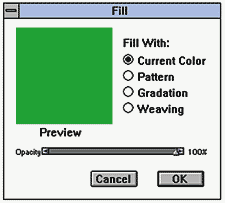
Рис. 5
